win10游戏运行权限不足
有不少用户反馈在Win10系统下玩lol都遇到了崩溃的问题,难道只有重新安装回Win7系统才可以解决吗?其实也不是每个用户都奔溃的,所以方法还是有的,不过原因很多,大家可以参考下面的方法。
在尝试以下方法之前,可以先重装下lol的客户端。
●Win10专业版下LOL奔溃解决方法一:
游戏文件夹中的文件和游戏运行程序的权限不足,在游戏运行的过程中游戏无法在C盘的APPData/Temp中创建交互临时文件造成游戏的崩溃
●解决方法:
1、找到lol的安装目录,右键属性,然后在安全选项卡下,点击高级按钮;
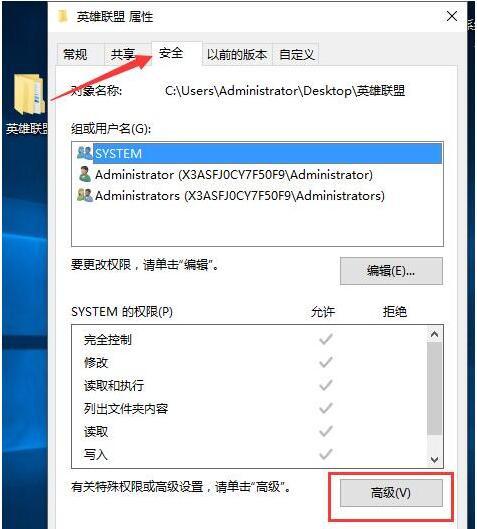
2、按图操作:所有者——更改
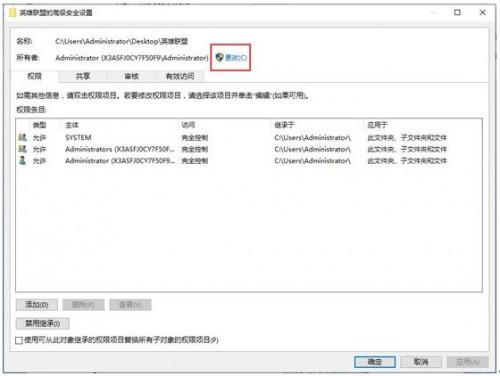
3、输入名称后,点击检查名称,然后找到UserS 添加 确定;
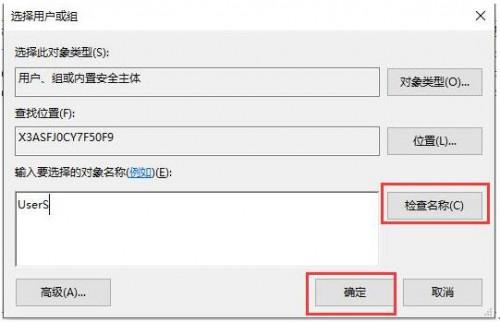
4、勾选如下 复选框 ,并确定;
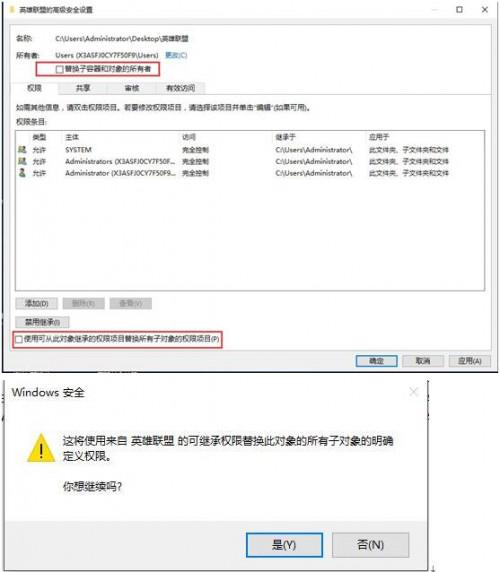
5、回到安全选项卡,点击编辑按钮;
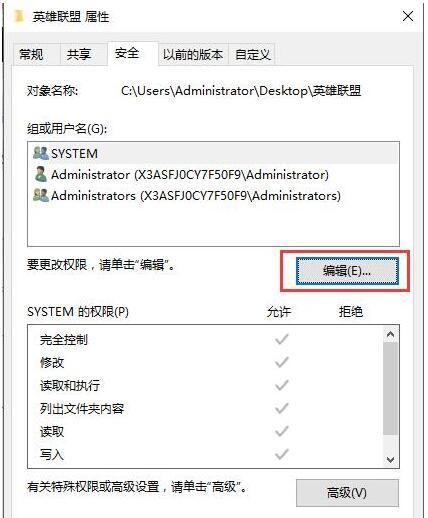
6、将User的权限设置为 完全控制,权限设置就完成了。
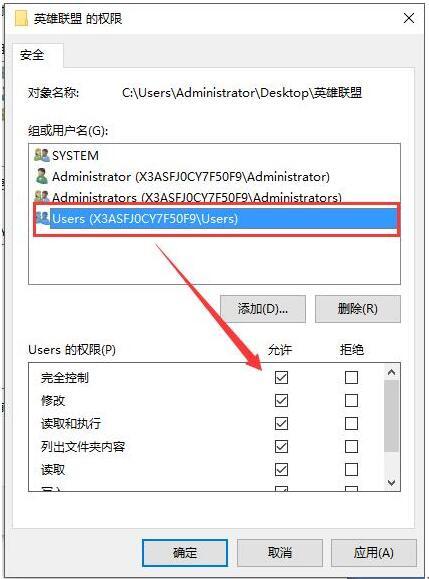
7、最后,我们在lol目录中找到游戏启动文件,右键-属性-兼容性-设置为以Windows7兼容模式运行
最后再开始游戏。
● Win10专业版下lol崩溃解决方法二:
设置一下输入法为英文 可以解决切换输入法时奔溃的问题
1、单击开始菜单选择“设置”,然后点击“时间和语言”,如下图:
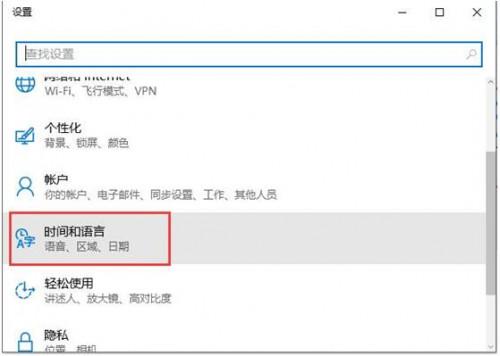
2、然后在区域和语言选项中,点击右侧的 添加语言 如下图;
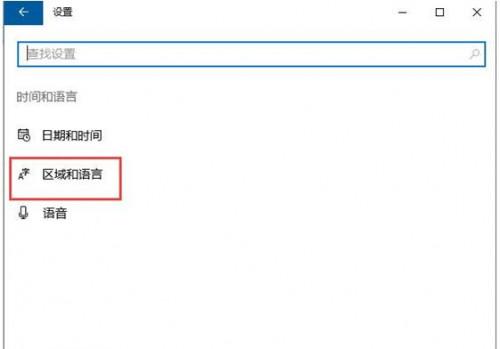
3、然后找到英语、并找到 英语(美国);
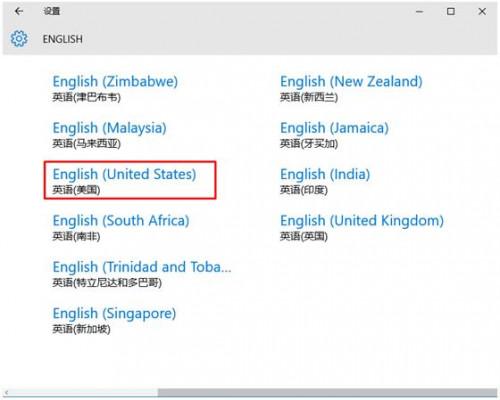
4、确定后,就添加好了,再点开右下角输入法切换图标就可以看到Eng英文键盘了~
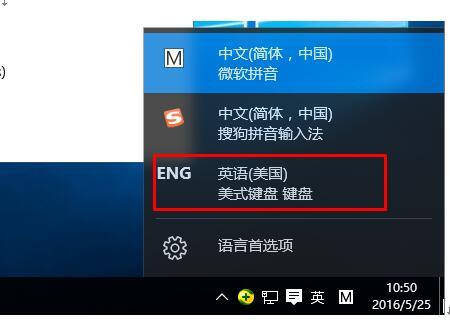
●Win10专业版下lol奔溃解决方法三:
排除第三方软件干扰,执行干净启动后再运行游戏
1、按下WIN+R组合键,打开运行对话框;
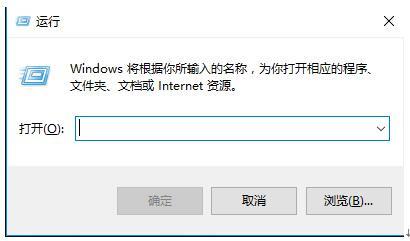
2、在运行中输入msconfig;
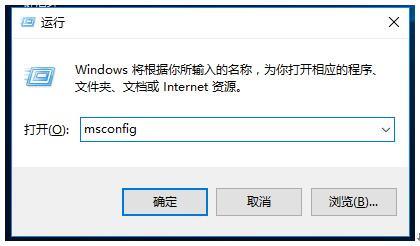
3、找到“服务”,点击左下方的“隐藏所有Microsoft服务”之后点击“全部禁用”;
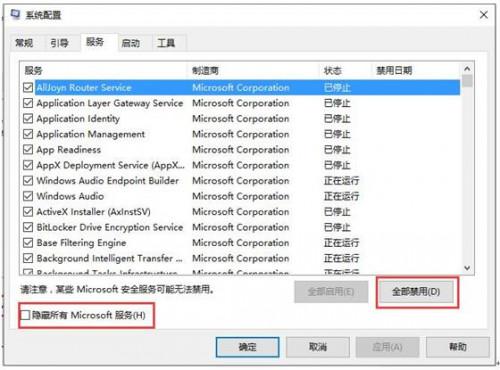
4、单击“启用”标签卡,然后点击“打开任务管理器”;。
5、禁用启动中的所有选项
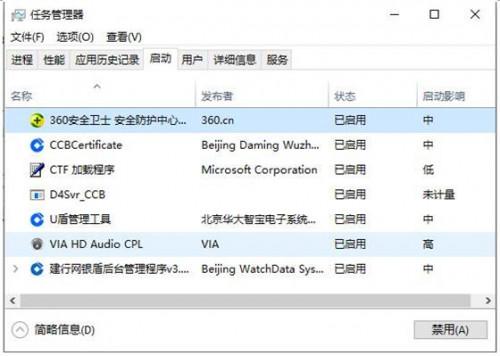
6、然后单击“重新启动”win10系统,并开如运行lol
●Win10专业版下lol崩溃解决方法四:
更新你的显卡驱动程序,通过上面的方法可以解决80% LOL玩游戏时崩溃的问题。
